Uno de los pioneros en el mundo en constante expansión de la tecnología, Google, ha brindado innumerables servicios a lo largo de los años, casi todos brillantes. Pero, en términos de utilidad, ninguno de ellos puede compararse con el cliente de correo electrónico más grande de la faz de la tierra, Gmail.
Gmail, que domina los sistemas operativos de los teléfonos inteligentes y la web, tiene un montón de herramientas útiles para jugar, lo que le permite hacer de todo, desde posponer correos electrónicos hasta archivarlos. Habiendo obtenido más de 5 mil millones de descargas, es seguro decir que Gmail sabe cómo crear una fórmula ganadora. Pero afortunadamente, el gigante tecnológico estadounidense no tiene intención de detenerse todavía.
Si bien Gmail siempre ha sido sencillo, enviar correos electrónicos como archivos adjuntos siempre ha sido un proceso engorroso. Descargar, copiar o reenviar conversaciones enteras: ninguna de las tres opciones brinda la flexibilidad que le gustaría ver en una aplicación como Gmail. Google ha reconocido el inconveniente y ha decidido implementar una actualización que le permitiría reenviar sus correos electrónicos sin problemas. Simplemente arrastre y suelte o seleccione y envíe, es así de simple.
En este artículo, le contaremos todo sobre la función más nueva de Gmail y cómo aprovecharla al máximo. Entonces, sin más preámbulos, profundicemos.
¿Cuándo obtendré la función ‘Enviar correos electrónicos como archivo adjunto’?
Bueno, en la publicación del anuncio para Enviar correos electrónicos como archivos adjuntos, Google reveló que la función se implementará para los usuarios de Gsuite primero en enero.
Para los usuarios habituales de Gmail, la función estará disponible más adelante, aunque no se dio un límite de tiempo específico.
Cómo obtener la función ‘Enviar correos electrónicos como archivos adjuntos’ en Gmail
No es necesario que haga nada para obtener la función ‘Enviar correos electrónicos como archivos adjuntos’.
Una vez que la función esté disponible en su Gmail a través de una implementación del lado del servidor de Google, podrá ver una opción llamada “Reenviar como archivo adjunto” cuando presione el botón de desbordamiento de 3 puntos después de seleccionar un correo electrónico o algunos correos electrónicos. Vea la imagen a continuación.
Miremos a cómo enviar los correos electrónicos como archivos adjuntos sin descargar una vez que obtenga la función.
Método 1: reenviar como archivos adjuntos: seleccione los correos electrónicos antes de redactar un correo electrónico
Paso 1: visita Gmail en el navegador de su escritorio.
Paso 2: seleccione los correos electrónicos que desea reenviar juntos como archivos adjuntos.
Paso 3: Haga clic en el botón de 3 puntos (como se muestra a continuación).

Paso 4: haga clic en la opción llamada Reenviar como adjunto.
Paso 5: Esto creará un nuevo correo electrónico con todos los correos electrónicos que seleccionó anteriormente adjuntos. Prepare el correo electrónico completando otros detalles, incluida la dirección de correo electrónico del destinatario, y luego envíe el correo electrónico.
Método 2: adjuntar correos electrónicos a un borrador
Paso 1: visita Gmail en el navegador de su escritorio.
Paso 2: redacte un nuevo correo electrónico. Aparecerá una nueva ventana del borrador en la parte inferior izquierda.
Paso 3: Seleccione los correos electrónicos desea adjuntar al nuevo borrador haciendo clic en la casilla de verificación antes del correo electrónico.

Etapa 4: Arrastrar cualquiera de los correos electrónicos seleccionados para mover todos los correos electrónicos seleccionados al nuevo borrador. Estos correos electrónicos se adjuntarán al nuevo borrador.

Paso 5: Complete los detalles restantes, incluida la dirección de correo electrónico del destinatario, y luego envíe el correo electrónico.
Método 3: cómo adjuntar correos electrónicos en una respuesta
Paso 1: visita Gmail en el navegador de su escritorio.
Paso 2: abra un correo electrónico al que necesite responder.
Paso 3: haga clic en el Botón de respuesta (o el botón Responder a todos) para iniciar una ventana de respuesta. (Escriba algo en el campo Responder para que permanezca abierto).
Paso 4: haga clic en el icono emergente en la parte superior del correo electrónico (no en la ventana de respuesta, sino en la parte superior del correo electrónico) como se muestra en la imagen de abajo.
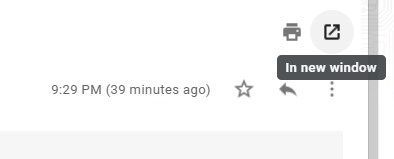
El correo electrónico se abrirá en una nueva ventana de su navegador.
Paso 5: en la ventana anterior, seleccione los correos electrónicos desea adjuntar. Es posible que deba ir a la Bandeja de entrada para seleccionar los correos electrónicos.
Paso 6: Arrastrar cualquiera de los correos electrónicos seleccionados a la ventana emergente. Se adjuntarán al campo Responder.
Paso 7: Complete los detalles restantes, incluida la dirección de correo electrónico del destinatario, y luego envíe el correo electrónico.
Como se evidencia en los puntos antes mencionados, la opción de enviar correos electrónicos como archivos adjuntos sería nada menos que un milagro para algunos usuarios. Otro aspecto discreto del lanzamiento es cómo Google ha obligado a sus competidores a trabajar en una función similar que, al final del día, solo nos beneficiaría a los usuarios finales.
Desafortunadamente, Google está implementando esta función de forma incremental, lo que significa que solo los usuarios de las regiones de lanzamiento rápido han tenido la oportunidad de ver la función en persona. Sin embargo, Google ha asegurado que todos los usuarios de Gmail comenzarán a recibir esta actualización del lado del servidor a partir de enero. 13 de 2020. Por lo tanto, quédese tranquilo por el momento y asegúrese de verificar la función cada pocos días.
